- XMのMT4・MT5で仮想通貨を表示するには?
-
XMTradingの仮想通貨CFDは、初期設定だと気配値一覧に表示されません。
PCとスマートフォンでそれぞれ以下の手順で仮想通貨CFDを気配値一覧に表示しましょう。
PC版:XMTradingの仮想通貨CFDを気配値一覧に追加する
STEP気配値一覧を表示する上部メニューの「表示」から「気配値表示」を開きましょう。
 STEP気配値一覧から「通貨ペア(銘柄一覧)」を開く
STEP気配値一覧から「通貨ペア(銘柄一覧)」を開く気配値一覧を右クリックして、メニューから「通貨ペア(MT5の場合は銘柄一覧)」を開きましょう。
 STEP仮想通貨CFDを追加する
STEP仮想通貨CFDを追加するログイン中の口座タイプで取り扱う全銘柄が表示されるので、取引したい仮想通貨CFDをクリックして「表示」を選択すると気配値一覧に追加されます。

スマホ版:XMTradingの仮想通貨CFDを気配値一覧に追加する
STEP銘柄の追加画面を開くスマートフォンアプリのMT4・MT5から気配値一覧へ仮想通貨CFDを追加するには、右上の+アイコンをタップしましょう。
 STEP仮想通貨CFDを追加する
STEP仮想通貨CFDを追加するログイン中の口座タイプで取り扱う全銘柄が表示されるので、取引したい仮想通貨CFDをタップすると気配値一覧に追加されます。

この他、XMでの仮想通貨FXトレードに関するルールやトレード手法、コツについては別記事で詳しく解説しています。いま一番の盛り上がりを見せているビットコインで利益を狙いたい方は参考にしてみてください。
XMの仮想通貨に関する一問一答

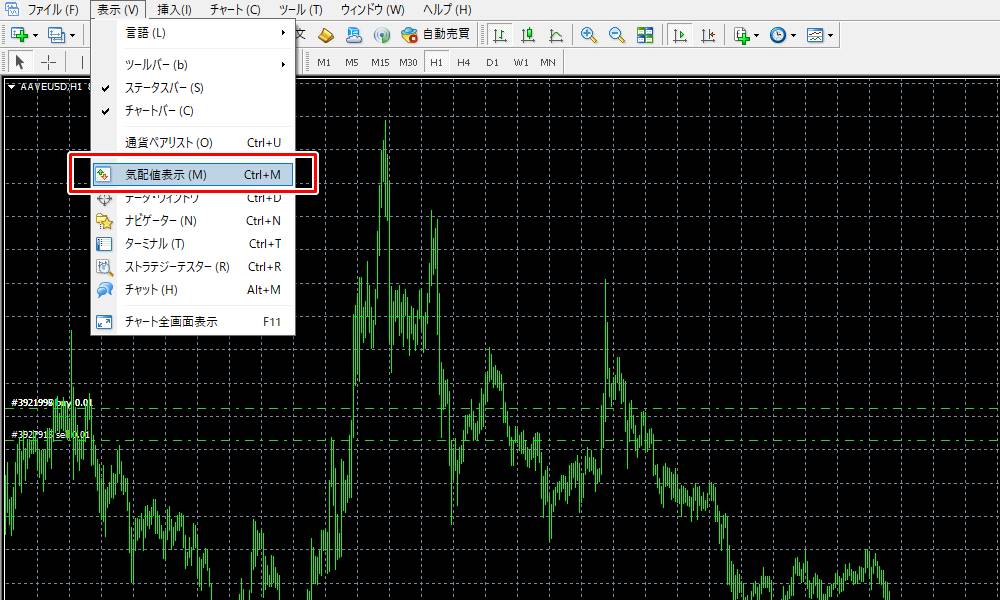
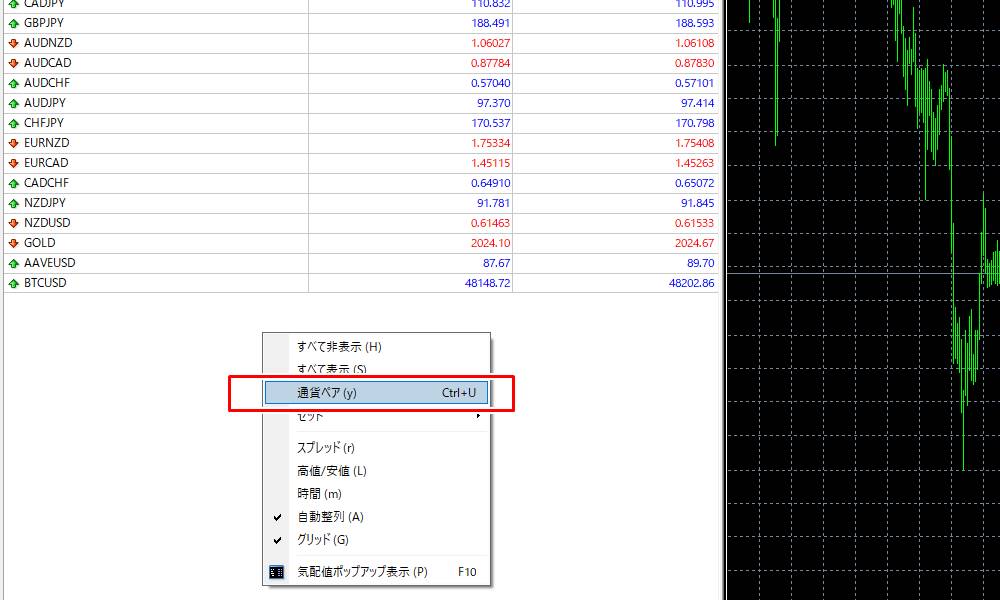

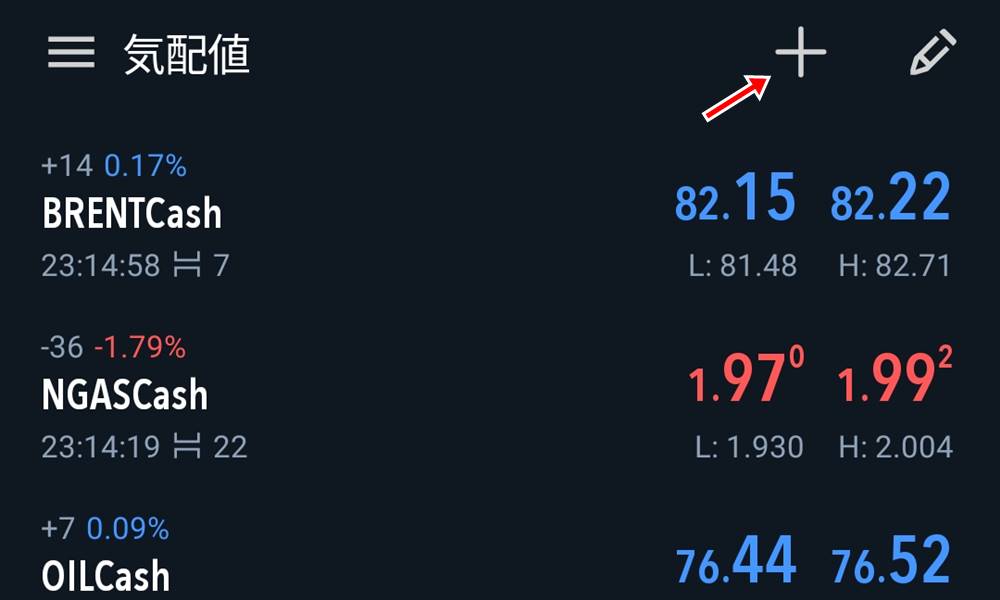
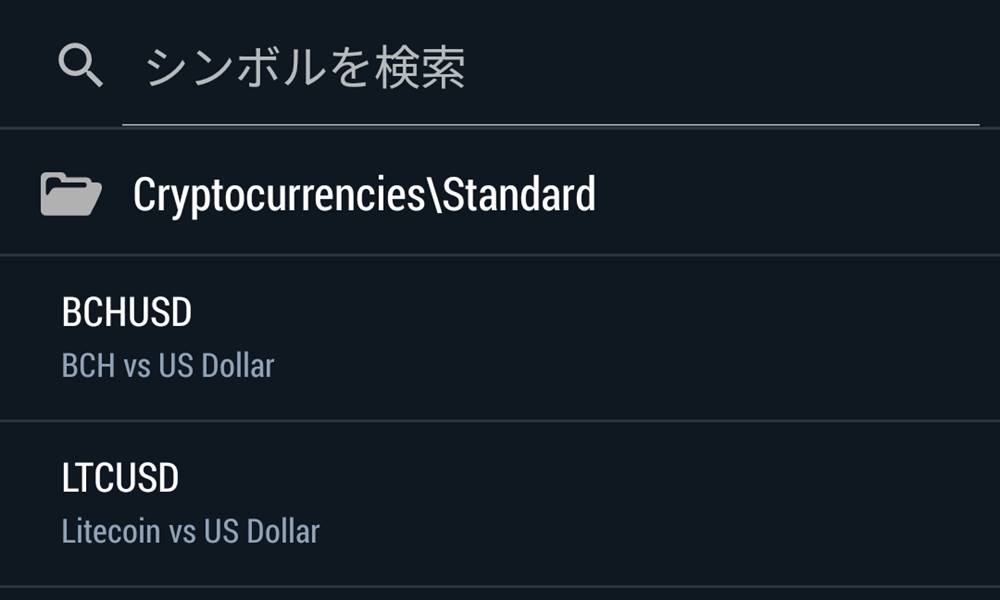
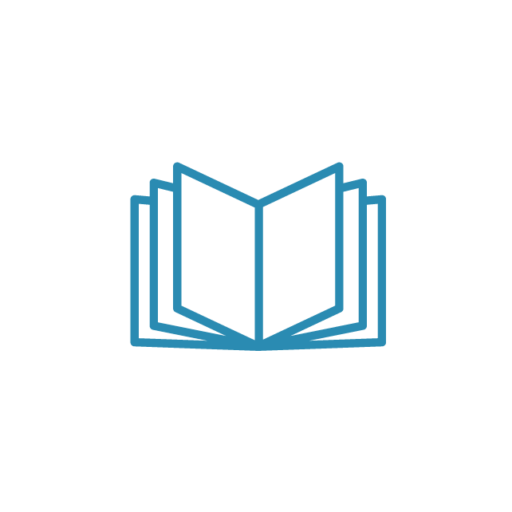








コメント